Selles õpetuses näitan sulle, kuidas saad optimaalselt kasutada Lightroom Classic CC raamatukogufunktsioone oma nutitelefonil. Lightroom Mobile'iga saad oma fotod alati kaasas kanda ning neid lihtsalt sorteerida, hinnata ja filtreerida. Lisaks uurime erinevaid võimalusi piltide märkimiseks ja otsingufunktsioonide kasutamiseks. Alustame kohe!
Olulisemad teadmised: Lightroom Mobile võimaldab lihtsat pilditöötlust ja -haldust, sealhulgas märkuste, hinnangute ja piltide intelligentne otsing.
Piltide vaated ja navigeerimine
Esimesed sammud Lightroomi rakenduses on väga intuitiivsed. Rakenduse avamisel saad oma albumeid kergesti leida. Saad valida albumi, et näha seal olevaid pilte. Kui avad testimisalbumi, näidatakse sulle faile, sarnaselt Lightroomi töölauaversiooniga.
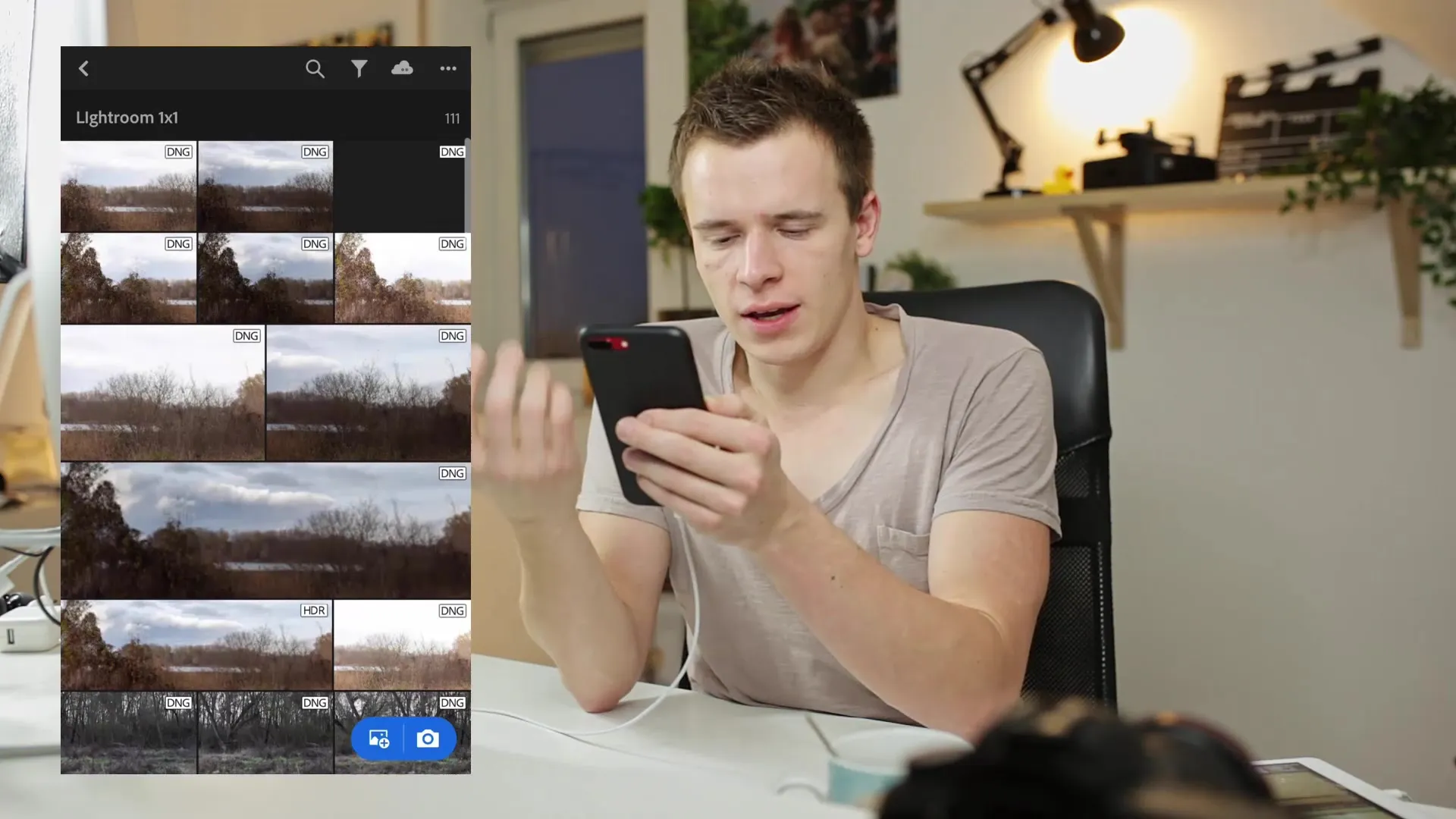
Piltide vaate suurendamiseks saad lihtsalt kahe sõrmega ekraanil suumida. Selle žestiga muutub pilt paremini kättesaadavaks, et detaile paremini vaadata. Saad ka pilte vaadata täissuuruses, puudutades neid, mis võimaldab sul lähivaadet näha.
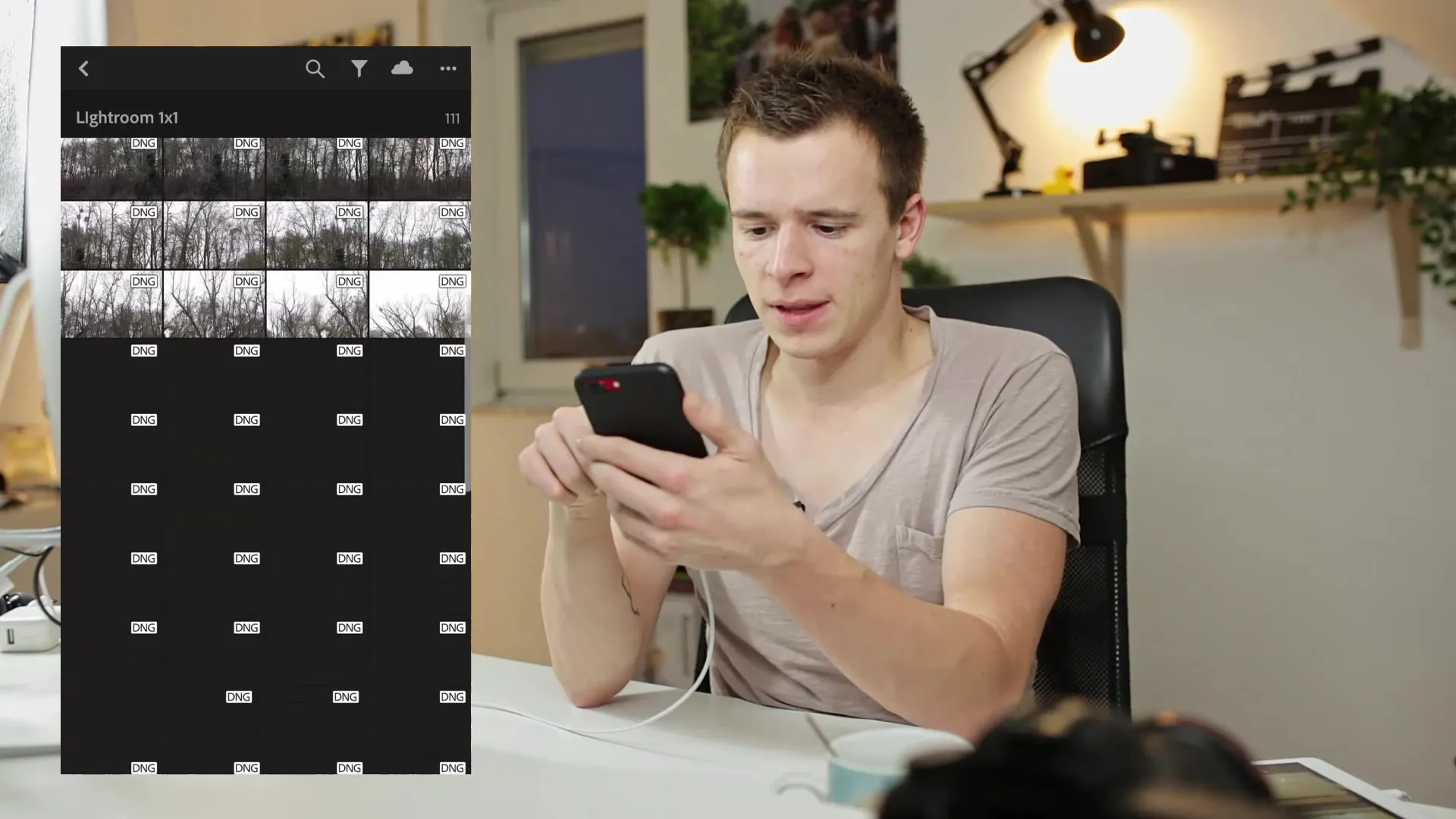
Piltide täielikuks laadimiseks võib kuluda veidi aega, eriti kui liigud ühelt teisele. Jälgige ülaosas olevat pilve ikooni - see näitab piltide laadimise olekut.
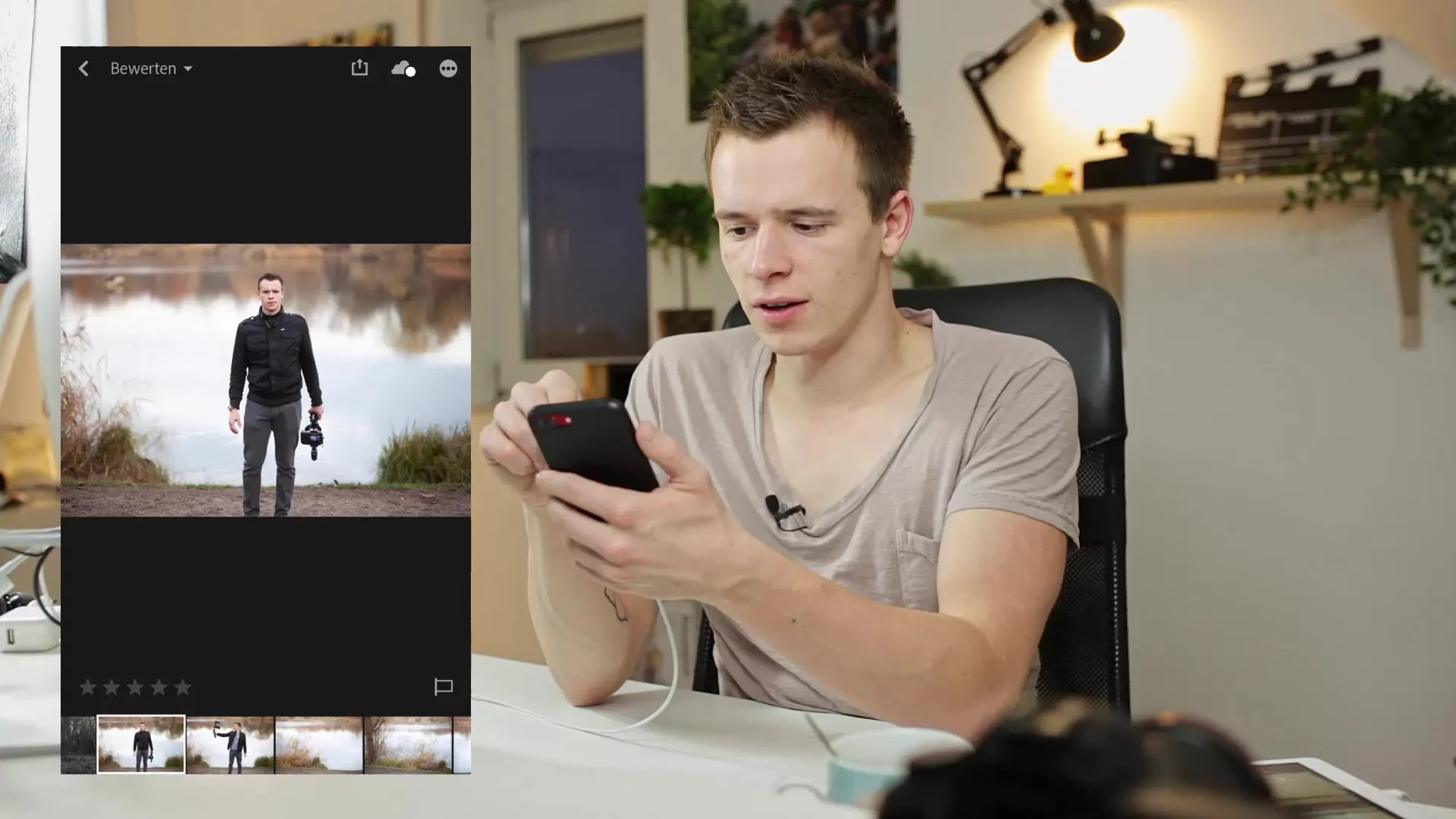
Pilditöötlus ja märkimine
Oma pilte märkideks tõmba lihtsalt paremale poole, et pilt kas „märgitud“ või „tagasi lükatud“ märke saaks. See on eriti kasulik, kui soovid kiiresti valida pildid, mida hiljem töödelda või salvestada.
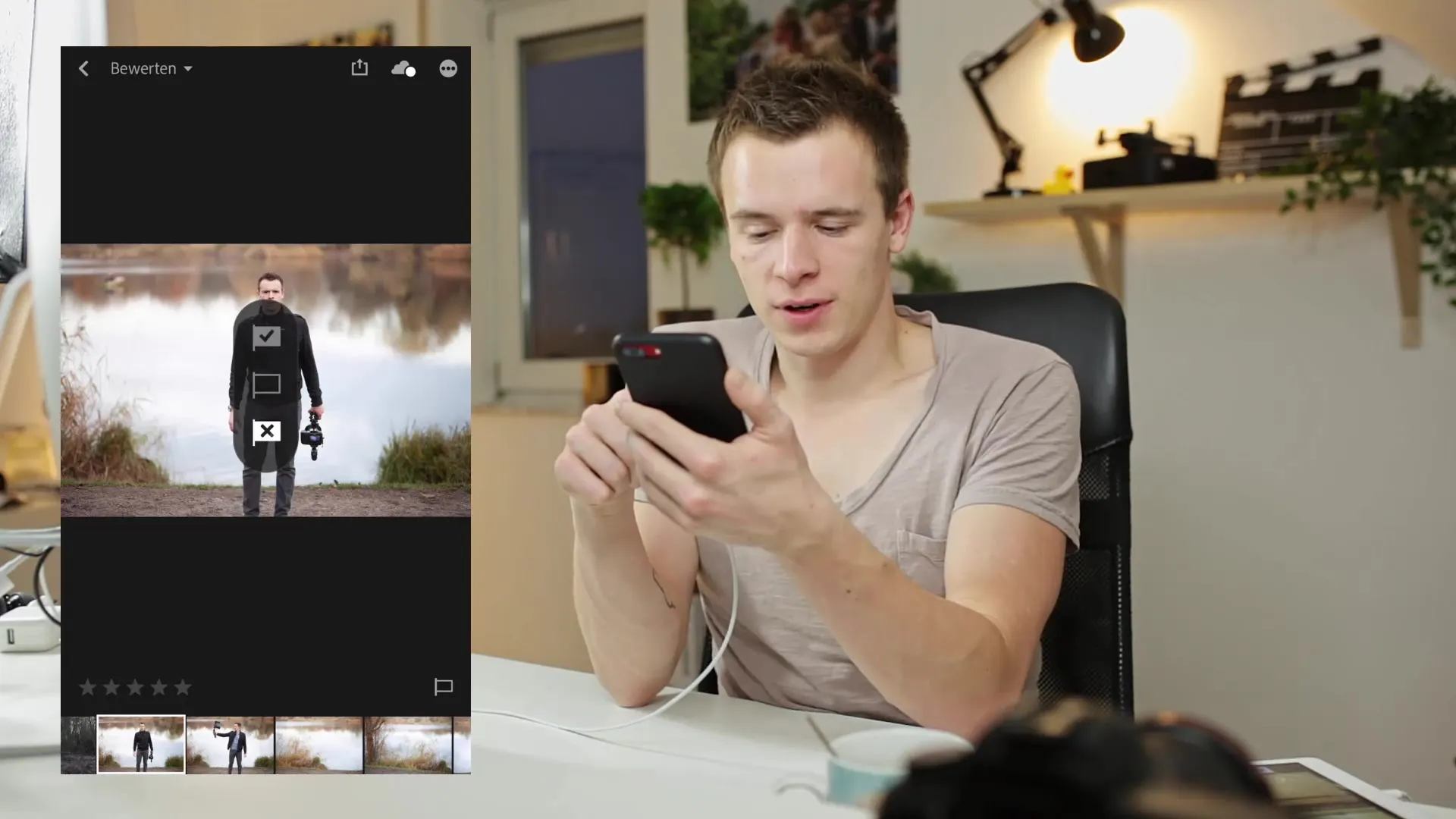
Lisaks saad piltidele anda tähti, sikutades vasaku poole pealt üles või alla. Või saad ka puudutada alumises ekraaniserval olevat tähesümbolit ja valida soovitud arvu tähti.
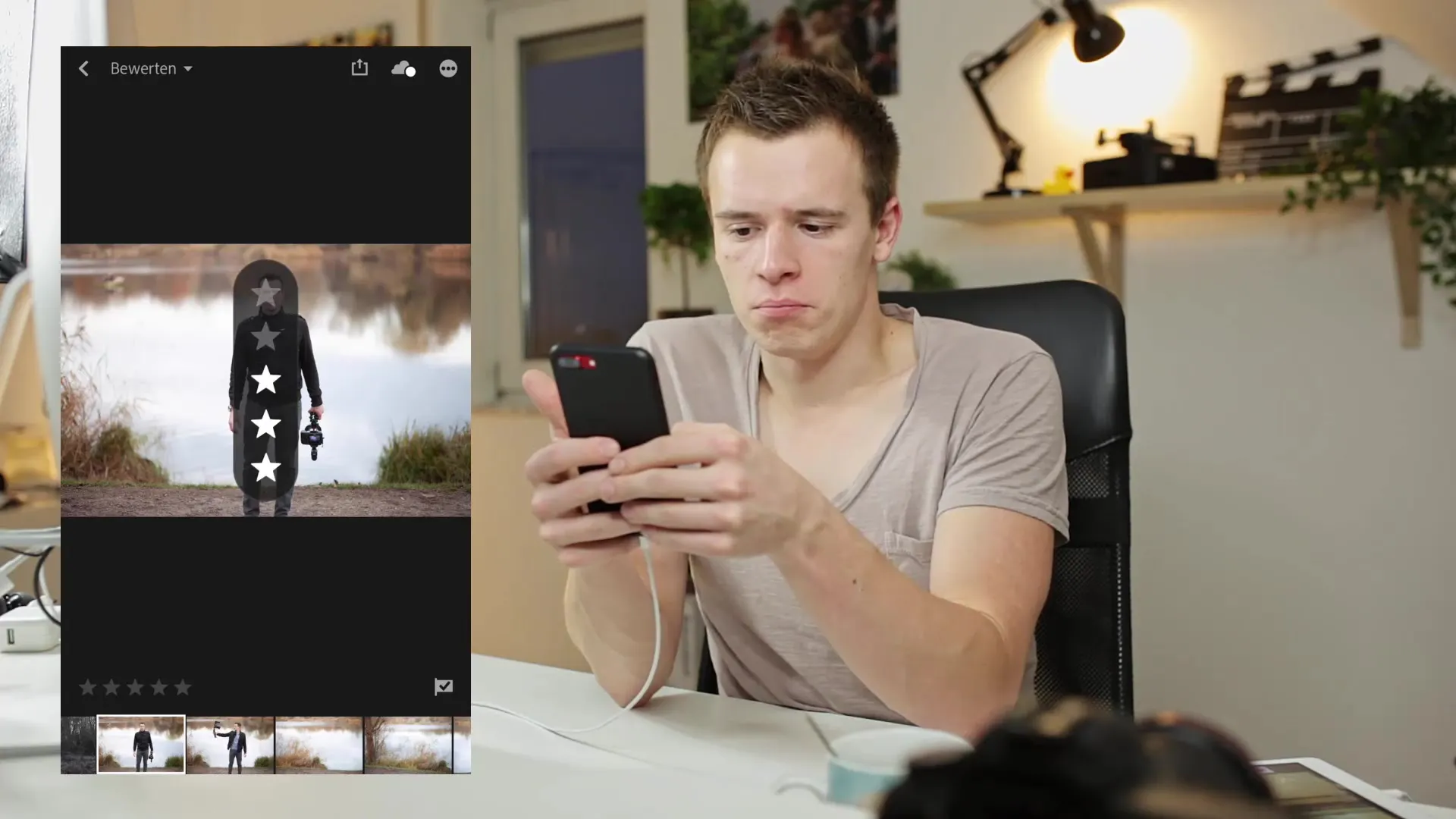
Kui soovid mõne pildi märkimist muuta, saad seda teha samuti otse pildi vaates ilma keeruliseks muutmata.
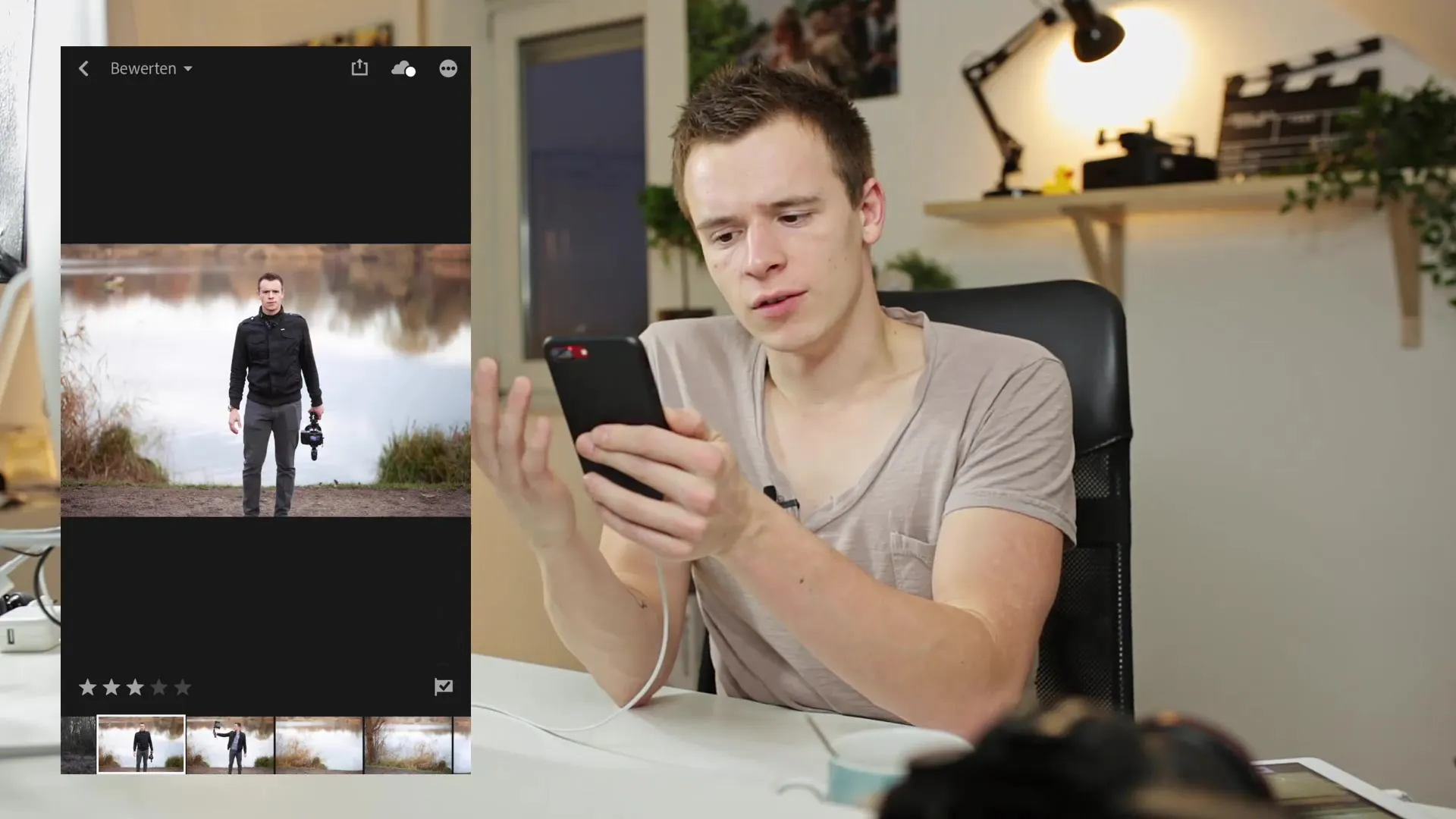
Edasijõudnutele: Filtrid ja Otsing
Filtrifunktsioonid on suurepärane võimalus oma pilte otsida. Kui naased rastervaatesse, näed filtri sümbolit, mis pakub erinevaid otsimis- ja filtreerimisvõimalusi. See funktsioon on eriti kasulik, kui soovid kiiresti kindlaid pilte otsida.
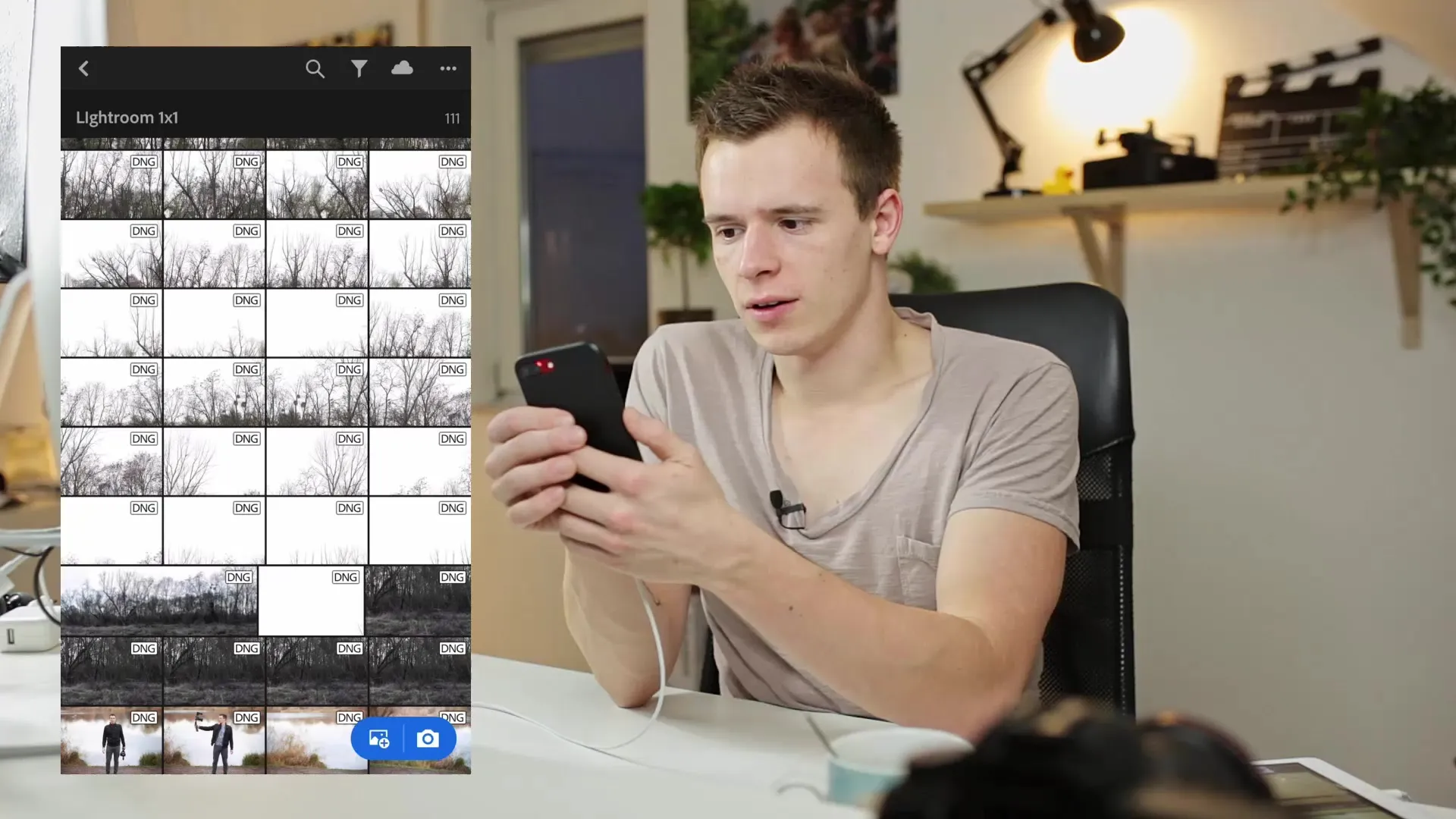
Üks Lightroom Mobile'i tipphetki on intelligentne otsing. See võimaldab sul leida pilte vastavalt konkreetsetele kriteeriumidele, nagu kasutatud kaamera. Näiteks saad otsida pilte, mis on tehtud konkreetse kaameramärgiga.
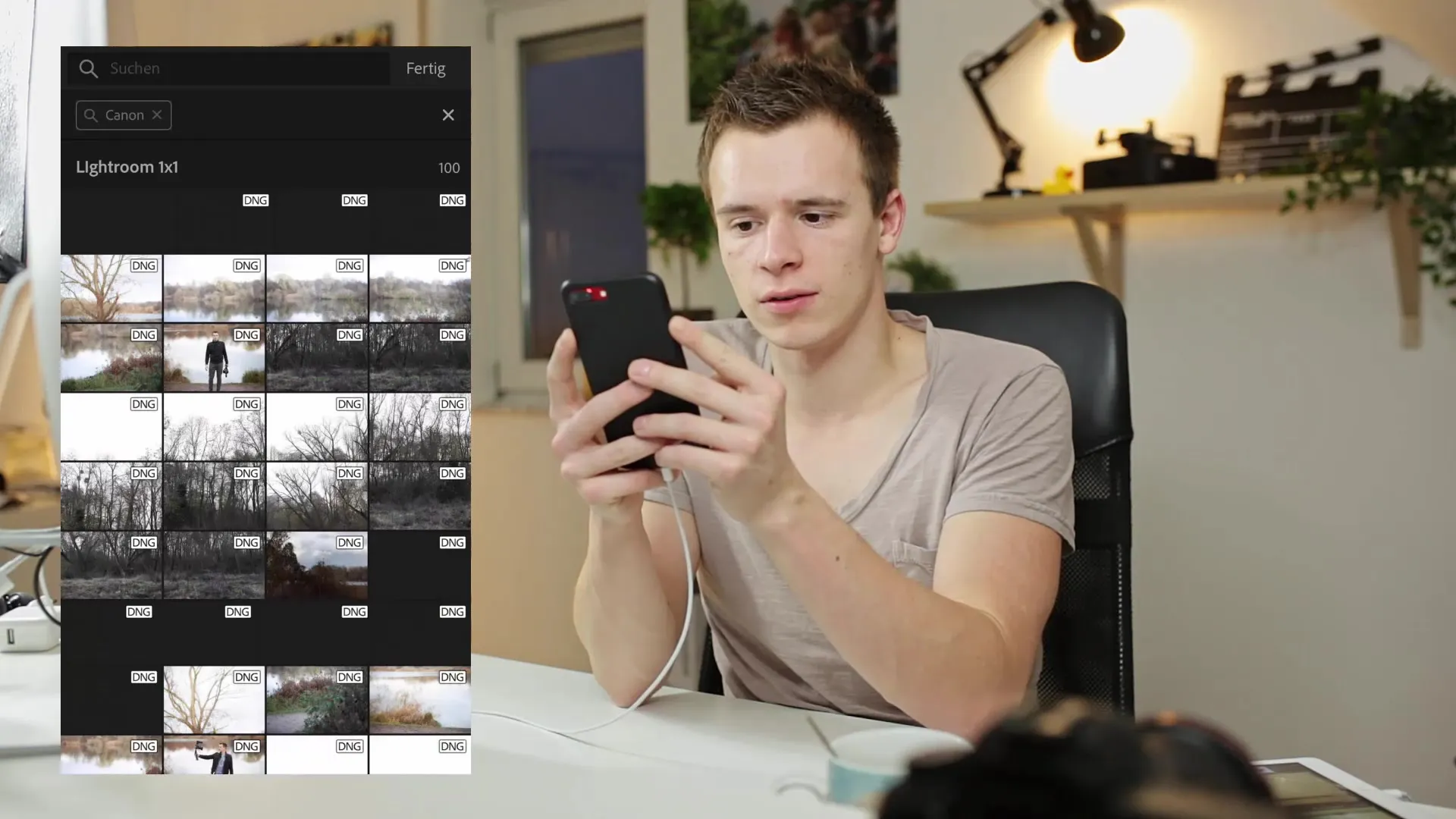
Ole teadlik, et mõned otsingufunktsioonid töötavad ainult siis, kui oled enne pilte metaandmetega täiendanud. Kui oled piltidel ära tundnud inimese ja selle märgistanud, saad lihtsalt nende piltide järgi filtreerida.
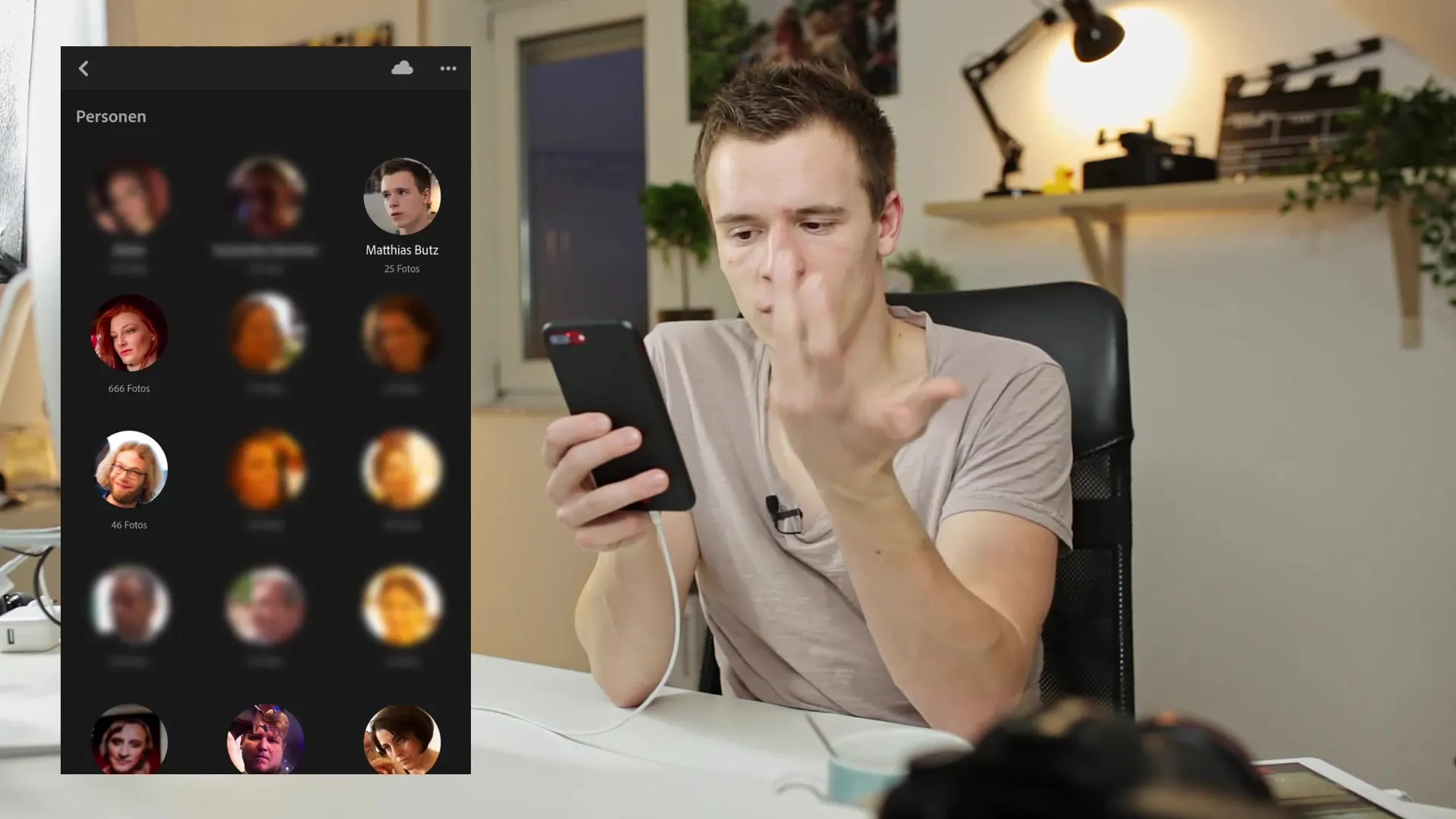
Filtri seadistused ja ülevaade
Rastervaates saad ka näidata pildi lõpulaiendeid ja muud fotoinfot. Lihtsalt puuduta pildi peal ja info kuvatakse sulle.
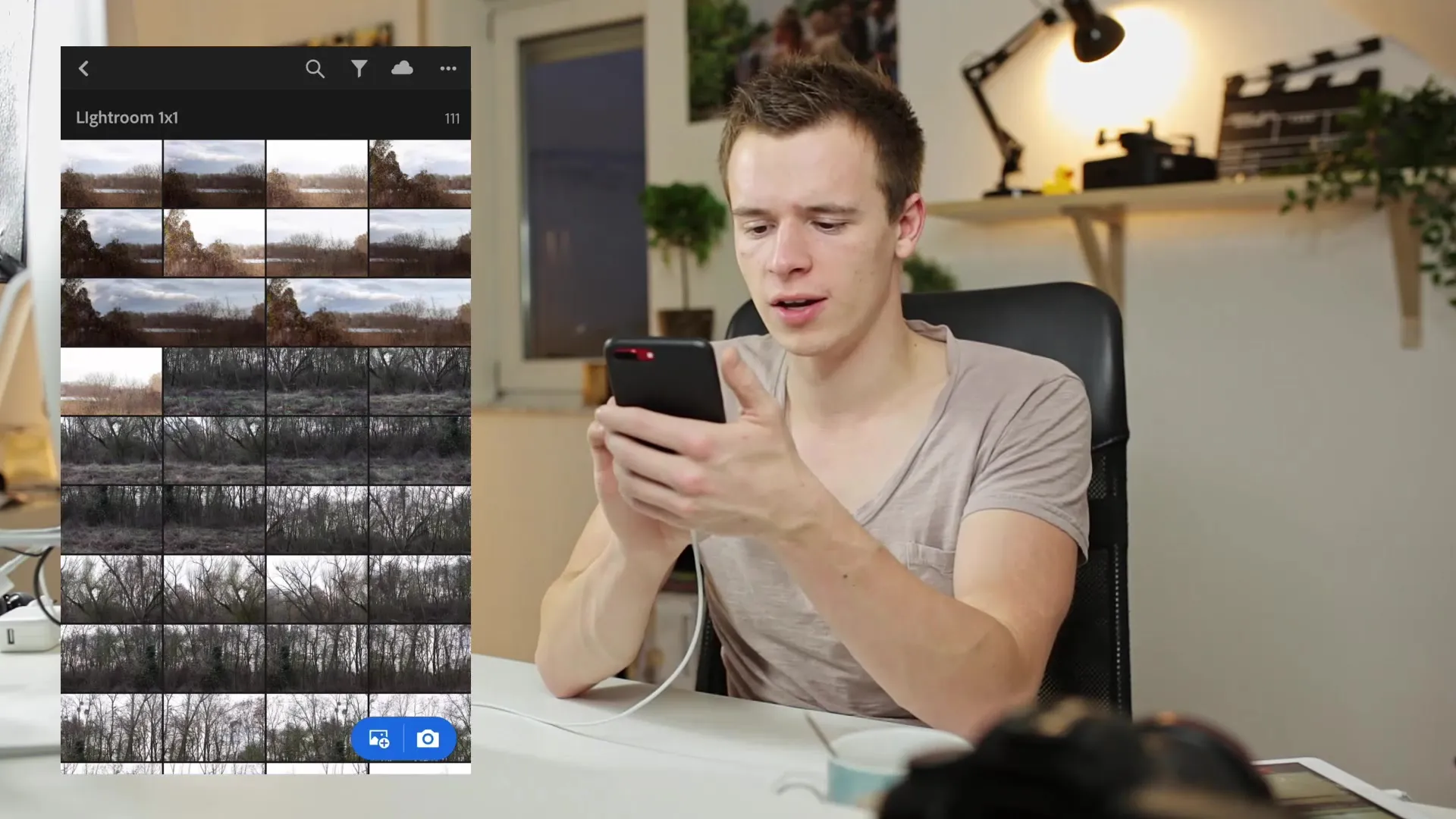
Kui soovid filtri seadeid kohandada, saad lihtsalt klõpsata filtri sümbolil ja valida erinevaid kriteeriume, nagu „Inimesed“, „Kohad“ või „Meedia“.
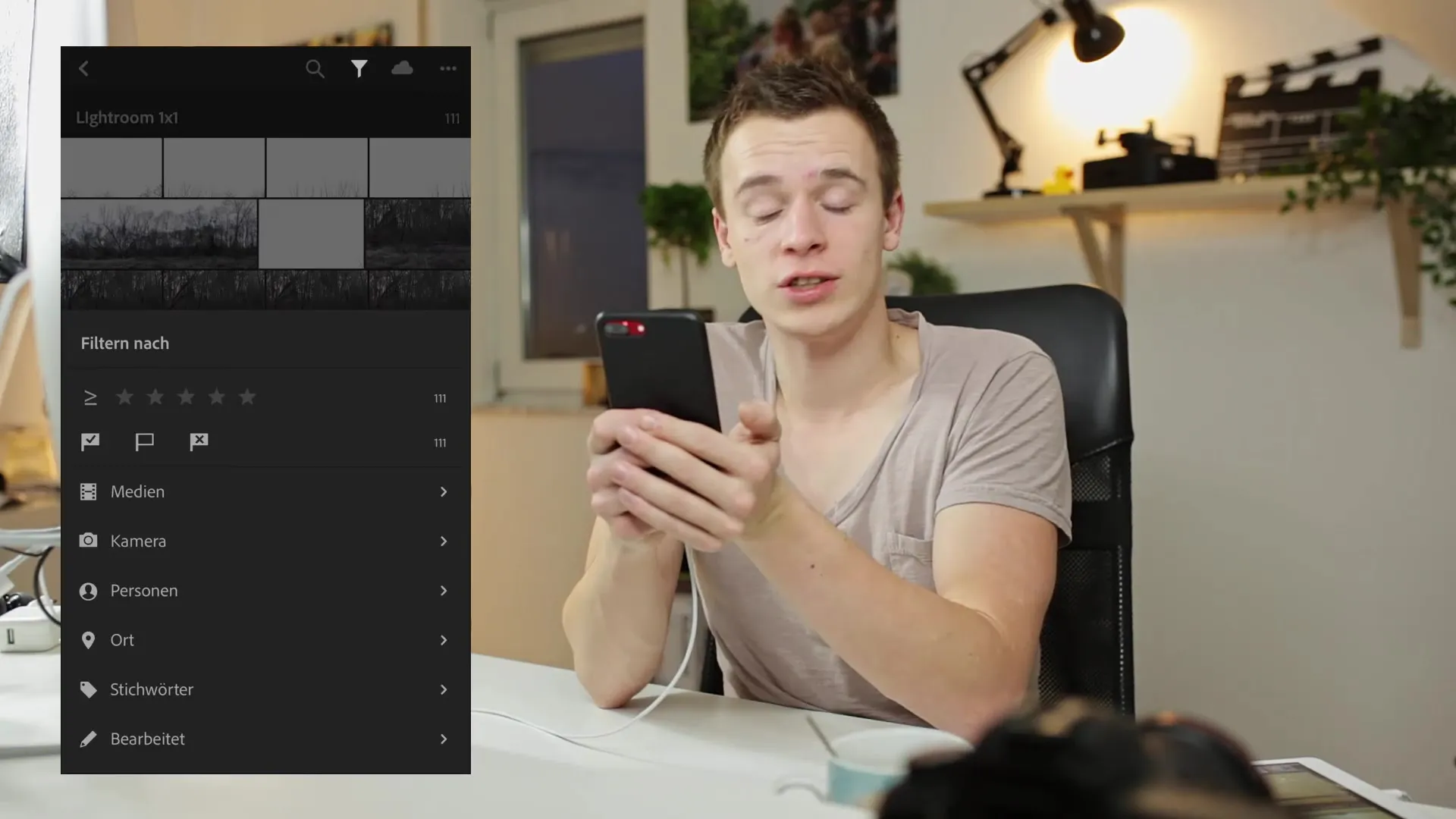
See võib võtta aega, kuni rakendus tuvastab isikud teie piltidel, eriti kui sünkroonimine on uus. Ole kannatlik, kuni tuvastamine on lõpule jõudnud.
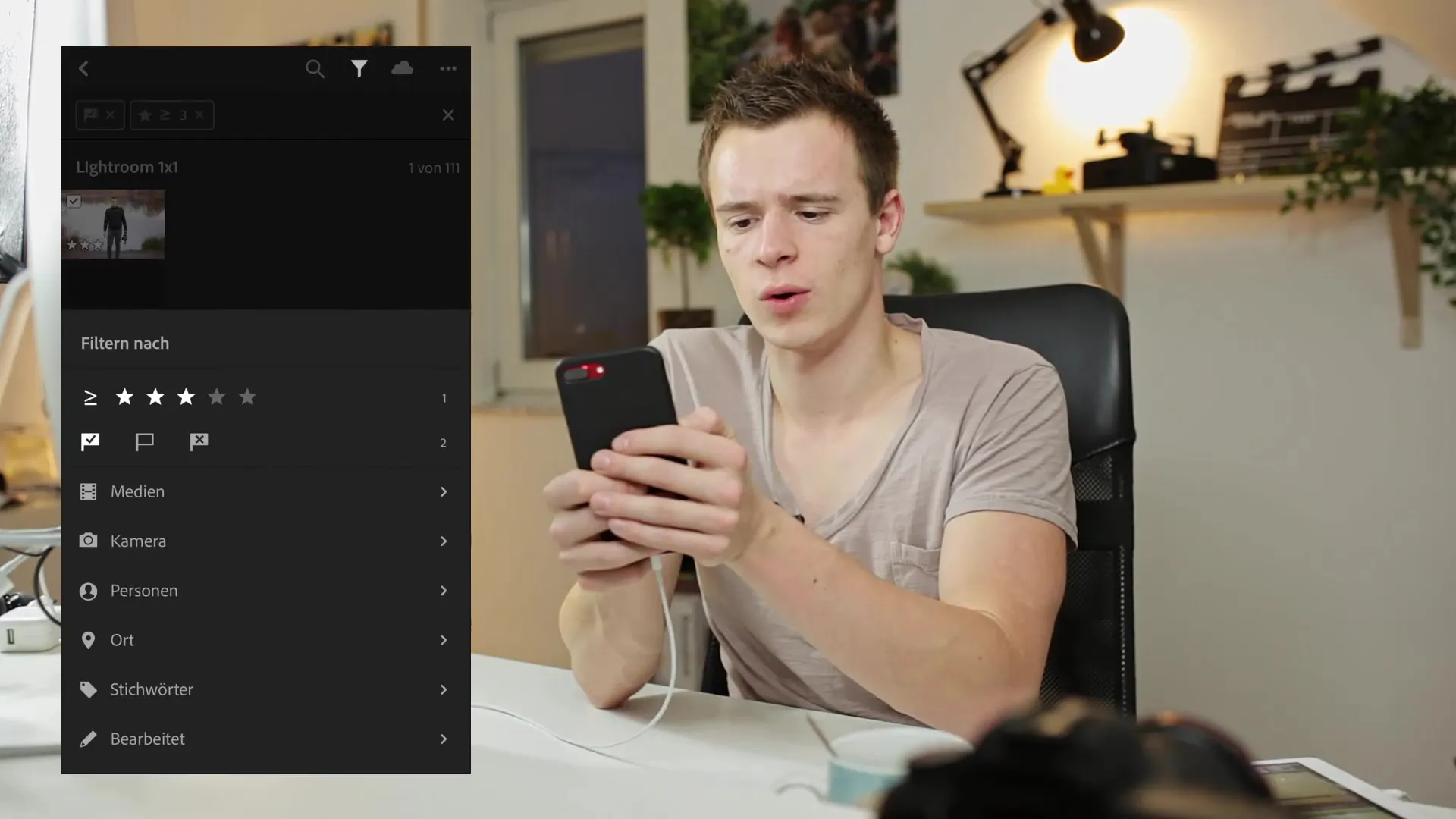
Kokkuvõte
Olete nüüd tuttav Lightroom Classic CC raamatukogu põhifunktsioonidega oma nutitelefonil. Alates piltide märkimisest ja filtreerimisest kuni intelligentse otsimiseni - rakenduses on palju tööriistu, mida saate kasutada oma fotode optimaalseks haldamiseks. Hoidke funktsionaalsust silmas, kui kogute ja töötlete oma pilte. Võimalused on laialdased, nii et peaksite varsti olema tõeline ekspertkasutaja!
Sagedased küsimused
Kuidas saan pilte Lightroom Mobile'is sorteerida?Saate pilte sorteerida märkide, hinnangute või metaandmete järgi.
Mida teha, kui pilt ei laadu?Kontrollige oma Interneti-ühendust või rakenduses sünkroonimisseadeid.
Kas ma saan pilte täissuuruses vaadata?Jah, klõpsake lihtsalt pildil, et seda täissuuruses vaadata.
Kuidas intelligentne pildiotsing toimib?Intelligentne otsing analüüsib teie pilte, võimaldades teil otsida kriteeriumide järgi nagu kaamera või isikud.
Kas ma saan oma pilte ka töölaua arvutis redigeerida?Jah, kõik muudatused sünkroniseeruvad mobiilseadme ja töölaua vahel.


